对于简单的工程,直接print_r();exit()已经足够,但是对于大型项目有时就有点力不从心。、
1,环境介绍
本地:windows10(192.168..)+ phpstorm8
远程:Centos7(192.168.237.8)+ nginx+ php5
2 远程环境配置
2.2 xdebug安装
Centos7下直接apt-get安装,安装命令如下:apt-get install php5-xdebug
2.3 配置
首先通过locate定位到php7.ini,
3 本地phpstorm配置
3.1 下载远程代码
phpstorm在新建项目的时候提供了选项,可以通过ftp/sftp远程下载代码,直接按照提示下一步下一步就可以。
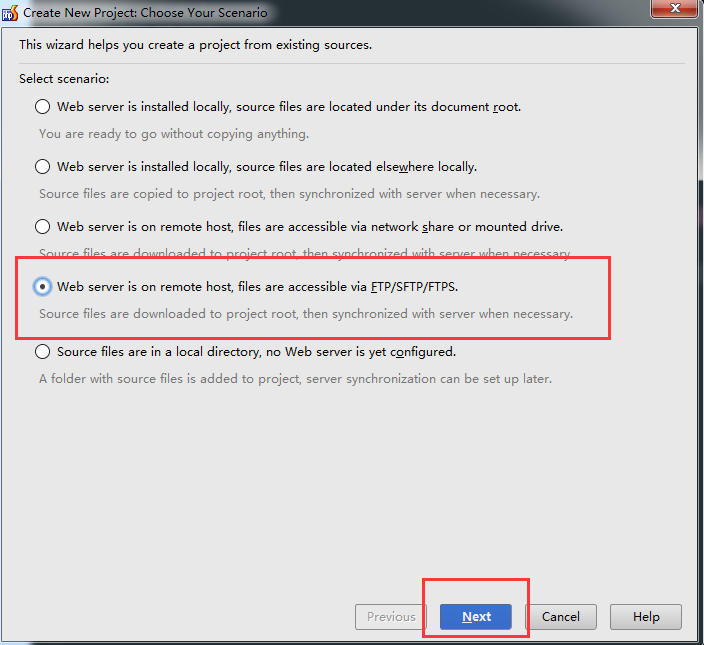
3.2 添加php解释器
通过file->settings->Languages & Frameworks找到php栏,
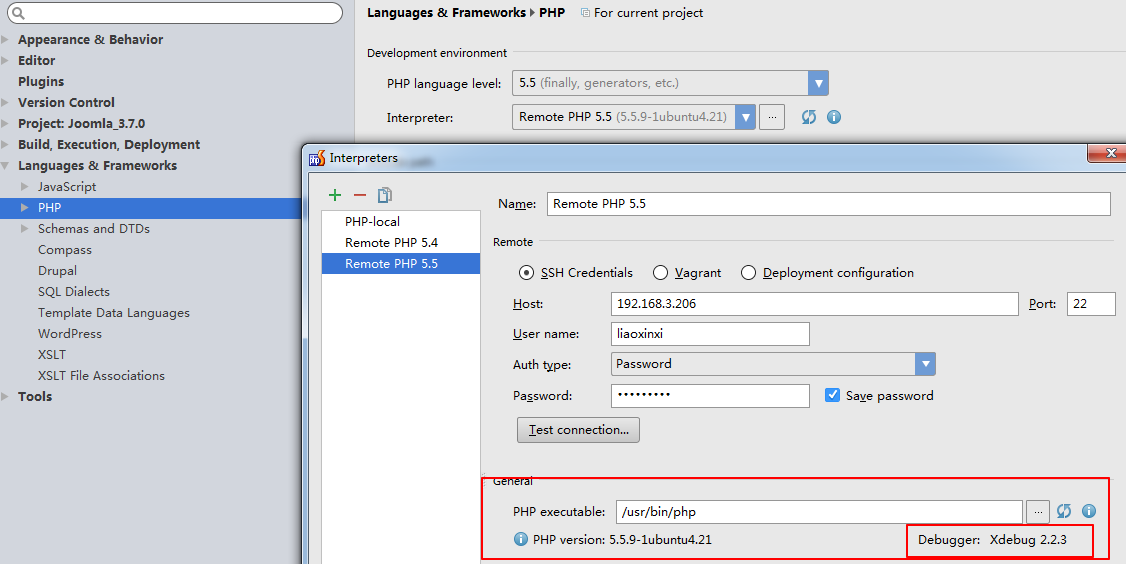
3.3 配置Debug
路径还是在file->settings->Languages & Frameworks->PHP,选择Debug,选择要监听的端口,这里设置为9001,如图所示:

设置完端口还需要设置DBGp Proxy,配置如下:
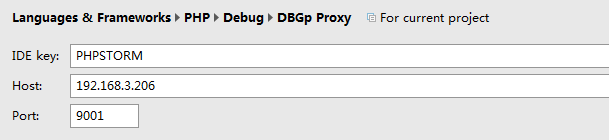
在设置完Debug页面后,在DBGp Proxy页面的端口已经确定,添加上IDE key为刚才xdebug配置文件设置的key:PHPSTORM,Host则为要调试的远程主机。
3.4 配置Server
通过通过file->settings->Languages Frameworks->PHP找到Servers,Host对应远程主机IP,Debugger选用Xdebug,如果是远程调试,一定得开启路径映射功能,否则无法调试,本地的路径不用选,在新建远程项目的时候就已经确定,Absolute path on the server则是远程主机的Web路径。在途中红框上方有一个Validate remote environment可以用来验证远程的Xdebug配置,如果配置明显不对的话,会有提示信息,可按照提示信息修改远程服务器的xdebug配置。
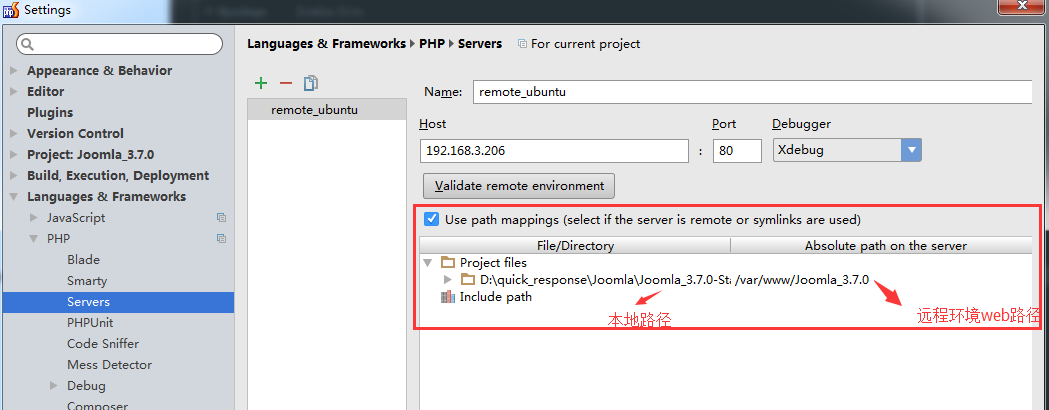
3.5 配置调试选项
由于调试的目标是一个项目,所以这里需要设置PHP Web Application,配置中Server:远程目标主机,Start URL设为/,设置完之后会在左侧新建一个PHP Web Application
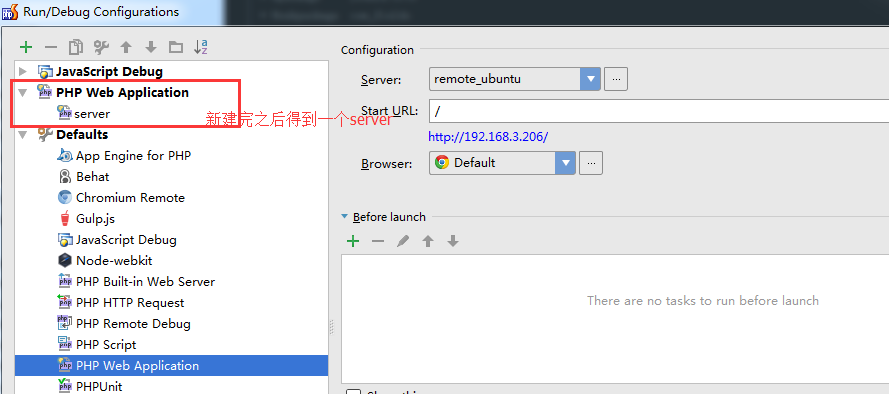
到目前为止,该配置的都已经配置完成,这里面配置的选项比较多,一步一步配置,有顺序要求。配置完之后就是调试。点击下图右边红框中的小按钮,打开xdebug监听,再选择我们要调试的目标,这里是server,最后点击那个调试按钮,就能开启调试之旅。

打开xdebug监听的时候,可以看到IDE已经在本地建立监听服务,具体如下:
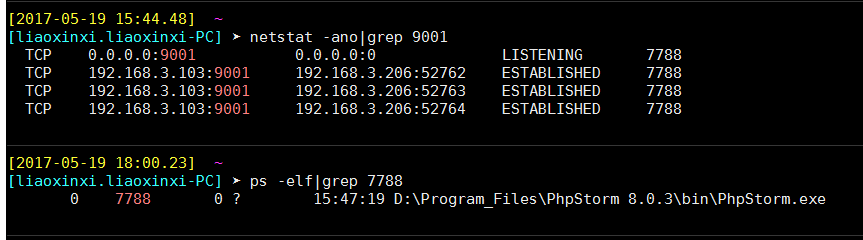
可以看到调试页面。如下所示
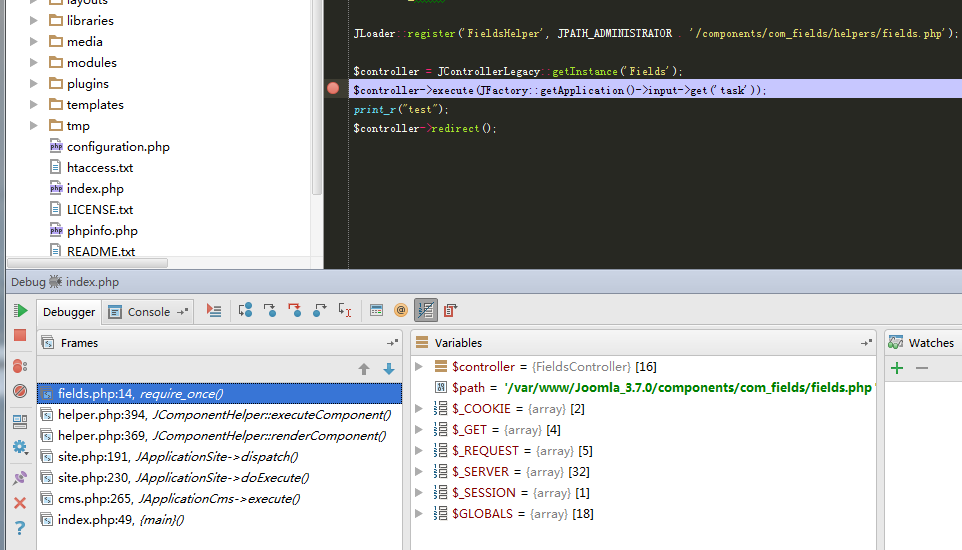
3.6 浏览器添加书签或者Xdebug Helper
面描述的是通过PHPStorm的debug按钮,发送类似?XDEBUG_SESSION_START=17212这种请求调起浏览器来达到调试的目的,但是这种方式只能调起首页,存在缺陷。下面介绍另外一种启动调试的方式,就是通过浏览器中带XDEBUG_SESSION
的cookie直接发起,可以安装Chrome插件Xdebug Helper或者添加浏览器的调试插件、或书签来达到目的。新建书签的url:https://www.jetbrains.com/phpstorm/marklets/,这里就不再做示例,插件和书签的原理都是一样的,都是在cookie中添加XDEBUG_SESSION=PHPSTORM。